win10企业版默认网关不可用 Win10默认网关不可用怎么办
更新时间:2024-03-29 11:44:25作者:yang
Win10企业版默认网关不可用是一个常见的网络问题,当电脑无法连接到网络时,很可能是由于默认网关设置出现了问题,在遇到这种情况时,我们可以尝试重新设置默认网关,检查网络连接是否正常,或者尝试重启路由器和电脑等方法来解决问题。也可以通过查看网络适配器属性或者联系网络管理员寻求帮助来解决这一问题。通过以上方法,我们可以很快恢复网络连接,提高工作效率。
方法如下:
1.右击左下角,点击设备管理器;

2.然后下拉找到网络适配器;
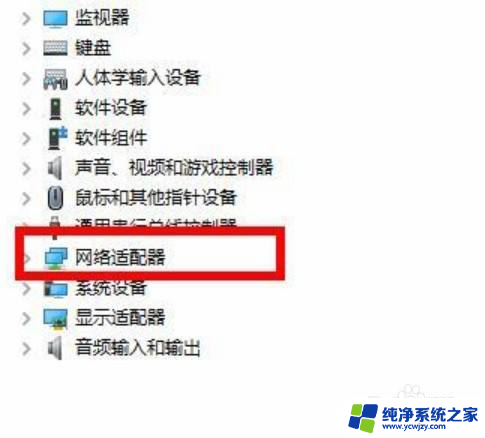
3.展开它,找到你的网卡,右击选择属性;
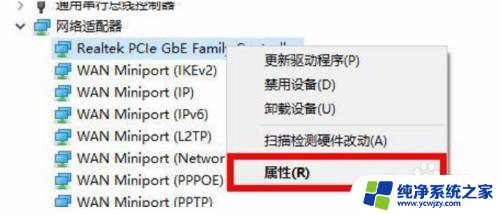
4.点击电源管理进入属性;

5.取消允许计算机关闭此设备以节省电源前的√;
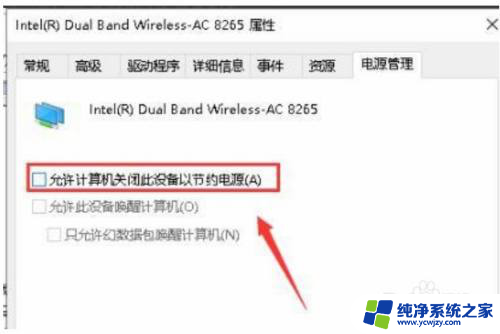
6.再次右击左下角,点击网络连接;
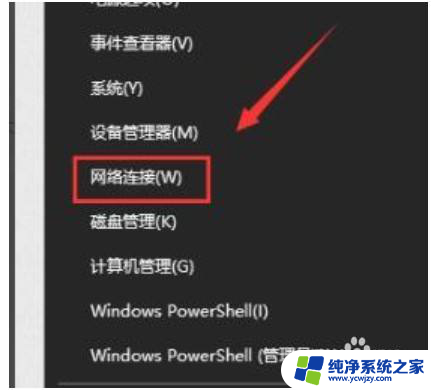
7.进入设置,点击更改适配器选项;
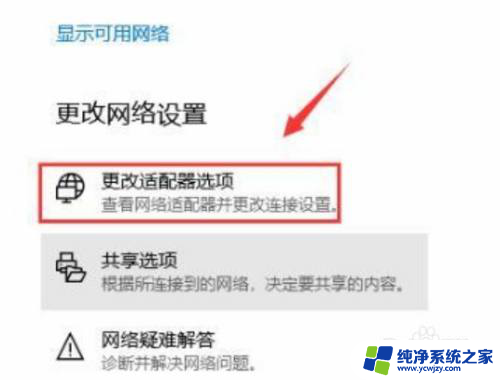
8.进入网络连接后,右击网卡连接。选择属性;
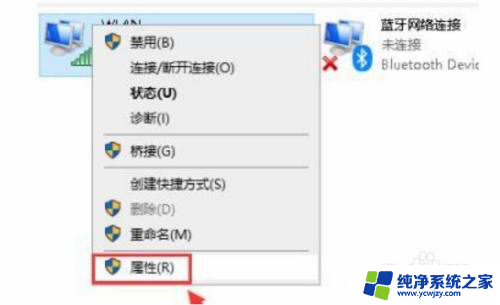
9.选择您的ipv4协议,点击属性;
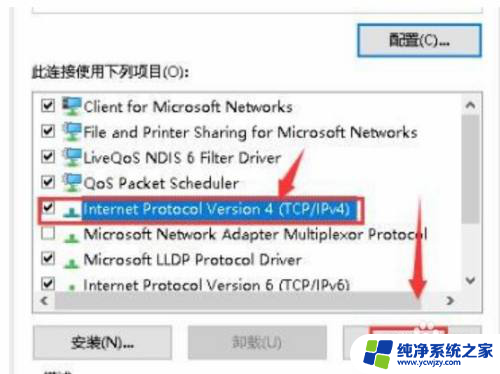
10.将ip地址和DNS服务器全部改为自动获取点击确定即可。

以上是win10企业版默认网关不可用的全部内容,如果您需要的话,可以按照以上步骤进行操作,希望对大家有所帮助。
win10企业版默认网关不可用 Win10默认网关不可用怎么办相关教程
- win10默认网关老是自动空白 Win10默认网关自动消失修复方法
- 网关默认设置 Win10如何设置默认网关
- win10更改默认应用 Win10怎样修改打开文件的默认应用
- 电脑默认应用设置怎么创建关联 Win10系统如何设置程序默认应用
- 电脑默认网关老是自动消失
- win10发现不了网络 win10系统连接不上可用网络怎么办
- win10无可用网络显示 win10系统中无法显示可用网络怎么办
- win10偶尔断网,修复后提示网关不可用已修复
- win10重置应用默认设置怎么关闭
- win10怎么换默认浏览器 win10如何设置默认浏览器为Chrome
- win10没有文本文档
- windows不能搜索
- 微软正版激活码可以激活几次
- 电脑上宽带连接在哪里
- win10怎么修改时间
- 搜一下录音机
win10系统教程推荐
win10系统推荐